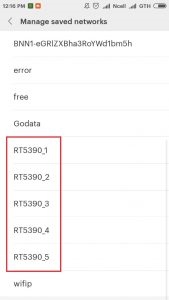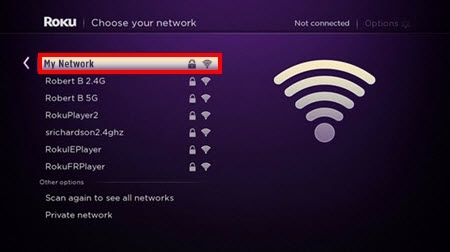För att byta ut den inbyggda Wi-Fi-modulen i en bärbar dator (till exempel vid haveri) eller bli av med nätverkskabeln som ansluter den stationära datorn till Internet kan vi behöva en billig, kompakt men samtidigt effektiv och universell Wi-Fi-adapter. I den här artikeln berättar jag om Mercusys MW300UM - en adapter som är perfekt för både bärbara datorer och datorer. Den här enheten lägger till Wi-Fi-stöd på nästan vilken dator som helst.
Mercusys MW300UM är en av de mest prisvärda USB-Wi-Fi-adaptrarna som finns i våra butiker nu. Priset är ungefär $ 8. Och förmodligen den mest prisvärda bland enheter med en anslutningshastighet på upp till 300 Mbps. Eftersom vanligtvis alla budgetadaptrar bara ger hastigheter upp till 150 Mbps.

USB 2.0-anslutning. Den trådlösa nätverkshastigheten, som jag skrev ovan, är upp till 300 Mbps enligt 802.11n-standarden. Inbyggda antenner. Det finns en mjuk AP-funktion som låter dig förvandla denna adapter till en router och distribuera Wi-Fi från din dator.
Ärligt talat, jag vet inte ens vad jag ska berätta för dig. Låt oss se hur MW300UM ser ut. Jag gör en kort översikt och går vidare till att ansluta, installera drivrutiner och konfigurera denna Wi-Fi-adapter.
Mercusys MW300UM granskning
Adaptern levereras i en liten låda, som du kan se på bilden i början av artikeln.
Inuti är själva adaptern, instruktioner och en drivrutinsskiva för Windows 10, 8, 8.1, 7, XP säkert förpackade.

Själva adaptern är tillverkad av svart, lätt genomskinlig, blank plast. Repor kraftigt. Men det här är inte en flash-enhet, det är osannolikt att du bär den med dig. Ansluten och glömd.

Adaptern är liten, men inte en Nano. Till exempel TP-Link TL-WN725N. Jag tror att det kommer att vara bekvämt att använda med en bärbar dator.

Och till en stationär dator kan du ansluta den direkt till USB-porten eller använda en USB-förlängningskabel.

När adaptern fungerar blinkar en grön indikator inuti vilket indikerar aktiviteten för dataöverföring via Wi-Fi.
Mercusys MW300UM: drivrutin, anslutning och konfiguration
Jag kopplade MW300UM till min dator med Windows 10. Men av någon anledning vägrade den att fungera direkt. Vanligtvis installerar Windows 10 automatiskt drivrutinen på sådana enheter, men inte den här gången. I Enhetshanteraren verkade det som "en annan enhet" - 802.11 NIC.

Men det är okej, för drivrutinen för Mercusys MW300UM finns på den medföljande skivan. Om du inte kan installera från disken (till exempel, enheten fungerar inte eller fungerar inte alls), kan drivrutinen laddas ner från Mercusys webbplats. Följ länken: http://www.mercusys.ru/download/MW300UM.html. Det finns ett separat verktyg och en drivrutin. Du behöver inte ladda ner verktyget.
Jag installerade från disk. Öppna disken, gå till mappen "MW300UM". Det kommer att finnas två mappar :. I en drivrutin för "Win 10" och i den andra för andra Windows-versioner. Du kan helt enkelt köra filen "Setup.exe" och installera drivrutinen, eller så kan du installera den via Enhetshanteraren.
Klicka bara på vår "802.11 NIC" och välj "Uppdatera drivrutin".

Välj objektet "Sök efter drivrutiner på den här datorn", ange sökvägen till mappen med drivrutiner för vår version av Windows och klicka på "Nästa".

Systemet bör rapportera att drivrutinen har uppdaterats.

Därefter dök Mercusys MW300UM upp i enhetshanteraren som "N300 Wireless Mini USB Adapter" och började arbeta.

Du kan ansluta till Wi-Fi-nätverk!

Det händer att datorn efter att ha installerat drivrutinen för Wi-Fi-adaptern inte ser tillgängliga Wi-Fi-nätverk. Detta beror vanligtvis på den inaktiverade WLAN-autokonfigurationstjänsten. Jag visade hur man aktiverar det här.
Jag rekommenderar att du ansluter via Windows-inställningar (trådlös ikon i facket). Men om du vill kan du ladda ner från tillverkarens webbplats (länken gavs ovan) och installera verktyget "MERCUSYS Wireless Configuration Utility" för att hantera Mercusys MW300UM-adaptern.
Där kan du se anslutningsstatus, ansluta till Wi-Fi-nätverk, använda WPS för att ansluta utan lösenord, etc.

Eller starta Soft AP (åtkomstpunkt). För att distribuera Internet via Wi-Fi via Mercusys MW300UM-adaptern.

Om du inte vill använda verktyget "MERCUSYS Wireless Configuration Utility" men du behöver distribuera Internet till andra enheter med hjälp av denna USB-adapter kan du konfigurera allt via Mobile Hotspot (endast i Windows 10) eller med kommandoraden. Du kan följa mina instruktioner för att konfigurera en åtkomstpunkt i Windows 10. Och om du har Windows 7 kommer den här artikeln att vara till nytta.
Några fler ord om MW300UMs arbete. På andra webbplatser fanns det recensioner om att denna adapter värms upp under drift, börjar glida och fryser. Som ett resultat måste den anslutas igen. Jag kan inte bekräfta detta. Jag inkluderade specifikt uppspelning av Full HD-video. Videon spelades i ungefär en timme i webbläsaren, men adaptern var bara varm. Som det ska vara. Anslutningen är stabil.
Glöm inte att detta är en budgetadapter. Om du till exempel tittar på 4k-video, laddar ner flera torrents och ändå på något sätt använder anslutningen eller spelar allvarliga onlinespel, är inte problem med stabilitet, hastighet och ping uteslutna. För sådana allvarliga uppgifter finns det dyrare och produktiva Wi-Fi-adaptrar.